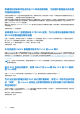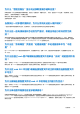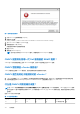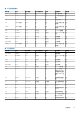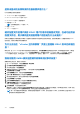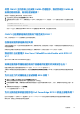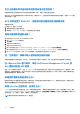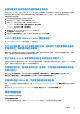Users Guide
Table Of Contents
- OpenManage Integration for VMware vCenter Version 4.0.1 Web 客户端用户指南
- 简介
- 关于管理控制台
- 管理多个设备
- 从 Web 客户端访问 OpenManage Integration
- OpenManage Integration for VMware vCenter 许可
- VMware vCenter 的设备配置
- 配置文件
- 资源清册和保修管理
- 关于固件更新
- 事件、警报和运行状况监测
- 机箱管理
- 部署虚拟机监控程序
- 关于主机、裸机和 iDRAC 符合性
- 安全角色和权限
- 故障排除
- 常见问题(FAQ)
- 为何在群集上打开主动式高可用性时服务器移动到隔离或维护模式?
- 未提供必要的 vCenter 权限时 RPM 升级失败
- 为什么在 Google Chrome 中“全部导出”按钮无法导出到 .csv 文件?
- 对于不兼容的 vSphere 主机,iDRAC 许可证类型和说明显示不正确
- 从旧版 OMIVV 注销 vCenter 并向更高版本的 OMIVV 注册同一 vCenter 后未显示 Dell 图标
- 每次调用时配置向导设置都会被默认设置覆盖
- 为什么 Dell Inc 未作为运行状况更新提供商显示
- 为什么在 ESXi 5.x 主机上资源清册执行固件更新失败?
- 主机资源清册或测试连接由于 iDRAC IP 无效或未知而导致失败。如何获得一个有效的 iDRAC IP?
- 运行修复不兼容的 vSphere 主机向导时,为什么特定主机的状态显示为“未知”?
- 在注册 OMIVV 设备时分配的 Dell 权限,在取消注册 OMIVV 后不会删除
- 尝试筛选严重性类别时,Dell Management Center 不显示所有相关日志。我该如何查看所有日志?
- 如何解决 VMware 证书颁发机构 (VMCA) 导致的错误代码 2000000?
- 固件更新向导显示一条消息,提示未从固件存储库中检索到捆绑包。我该如何继续进行固件更新?
- 在管理控制台中,将设备重设为出厂设置后,为何更新存储库路径未设置为默认路径?
- 为何在群集级别 30 个主机的固件更新失败
- 为什么不能对从作业队列页面中选择的所有 vCenter 应用保修和资源清册计划?
- 在 OMIVV 中更改 DNS 设置后在 vCenter Web 客户端中出现 Web 通信错误时该怎么办?
- 如果离开再返回设置页面,为何设置页面无法加载?
- 在初始配置向导的资源清册计划/保修计划页面中,为何会显示“无法计划在过去的时间执行任务”错误?
- 在固件页面中,一些固件的安装日期为何显示为 12/31/1969?
- 连续全局刷新会导致“最近的任务”窗口引发异常。如何解决此错误?
- 为什么在 IE 10 中少数 Dell 屏幕中的 Web 客户端 UI 会失真?
- 为何即使 OpenManage Integration 插件已成功注册到 vCenter,我在 Web 客户端上仍然看不到 OpenManage Integration 图标?
- 即便我的存储库中包含所选 11G 系统的捆绑包,为何固件更新显示没有固件更新的捆绑包?
- 如果使用 DHCP 值覆盖设备 IP 和 DNS 设置,为什么要在设备重新引导后将 DNS 配置设置到原始设置
- 不支持使用 OMIVV 更新固件版本为 13.5.2 的 Intel 网卡
- 由于 DUP 存在分段要求,使用 OMIVV 将 Intel 网卡从 14.5 或 15.0 更新至 16.x 失败
- 为什么在尝试使用无效的 DUP 执行固件更新时,尽管 LC 中的作业状态显示“失败”,但 vCenter 控制台上的硬件更新作业状态在数小时内既非失败也非超时?
- 为什么“管理控制台”显示无法获取更新存储库位置?
- 当我执行一对多固件更新时,为什么系统无法进入维护模式?
- 为什么在一些电源设备状态已变为严重时,机箱全局运行状况仍然为良好?
- 为什么在“系统概览”页面的“处理器视图”中处理器版本中为“不适用”?
- 为什么在通过 web 客户端编辑连接配置文件后单击“完成”时返回例外情况?
- 为什么在 web GUI 中创建\编辑连接配置文件时主机所属的连接配置文件不可见?
- 为什么编辑连接配置文件时 web UI 中的特定主机窗口为空白?
- 为什么单击固件链接后会显示错误消息?
- OMIVV 配置和支持哪一代 Dell 服务器的 SNMP 陷阱?
- OMIVV 管理哪些 vCenter 服务器?
- OMIVV 是否支持处于链接模式的 vCenter?
- 什么是 OMIVV 所需的端口设置?
- 虚拟设备成功安装和操作的最低要求是什么?
- 硬件配置文件的用户具有 iDRAC 用户列表中的新更改凭据,在成功应用该配置文件后,用于裸机查找的相同用户的密码为什么未更改?
- 为什么无法在“vCenter 主机和群集”页面上查看新 iDRAC 版本的详细信息?
- 我如何使用 OMSA 模拟温度硬件故障来测试事件设置?
- 尽管 OMIVV 主机系统上已安装 OMSA 代理程序,我仍然收到 OMSA 未安装的错误消息。如何处理该错误?
- OMIVV 已启用锁定模式的情况下是否支持 ESXi?
- 在我尝试使用锁定模式时失败
- 我应将什么设置用于 UserVars.CIMoeMProviderEnable with ESXi 4.1 U1?
- 如果在使用参考服务器的情况下创建硬件配置文件失败该怎么办?
- 为什么在刀片式服务器上尝试部署 ESXi 失败?
- 为什么我的虚拟机监控程序在 Dell PowerEdge R210 II 机器上部署失败?
- 为什么部署向导中自动发现的系统未显示型号信息?
- NFS 共享设置了 ESXi ISO,但装载共享位置错误造成部署失败
- 我如何强制移除虚拟设备?
- 在“立即备份”屏幕中输入密码时收到错误消息
- 在 vSphere Web 客户端中,单击 Dell Server Management Portlet 或 Dell 图标时返回 404 错误
- 如果固件更新失败应该怎么办?
- 如果 vCenter 注册失败,应该怎么办?
- 连接配置文件测试凭据的性能缓慢或没有响应
- OMIVV 是否支持 VMware vCenter 服务器设备?
- 为什么在我使用“在下次重新引导时应用”选项执行了固件更新并且重新引导系统后,我的固件级别未更新?
- 为什么在从 vCenter 树中移除主机后主机仍显示在机箱下?
- 在管理控制台中,将设备重设为出厂设置后,为何更新存储库路径未设置为默认路径?
- 在备份和还原 OMIVV 后,为何警报设置没有被还原?
- 裸机部署问题
- 常见问题(FAQ)
- 相关说明文件
虚拟设备成功安装和操作的最低要求是什么?
以下设置概述了最低设备要求:
● Google Chrome 版本 28 及更高版本
● Microsoft Internet Explorer 版本 9 和 10
● Mozilla Firefox 版本 22 及更高版本
● 保留内存 — 2 GB
注: 为获得最佳性能,Dell 建议 3 GB。
● 磁盘 — 44 GB
● CPU — 2 个虚拟 CPU
硬件配置文件的用户具有 iDRAC 用户列表中的新更改凭据,在成功应用该
配置文件后,用于裸机查找的相同用户的密码为什么未更改?
如果只为部署选择了硬件配置文件模板,则查找中使用的用户的密码不会更改为新凭据。这是有意设置的,以便插件能够与 iDRAC
进行通信,从而用于满足未来的部署需求。
为什么无法在“vCenter 主机和群集”页面上查看新 iDRAC 版本的详细信
息?
解决方案:在 vSphere Web 客户端中成功完成固件更新任务后,刷新固件更新页面并验证固件版本。如果页面显示旧版本,请转至
OpenManage Integration for VMware vCenter 中的主机合规性页面,然后查看主机的 CSIOR 状态。如果 CSIOR 未启用,请启用
CSIOR 并重新引导主机。如果已启用 CSIOR,请登录到 iDRAC 控制台、重设 iDRAC,并在等待几分钟后刷新固件更新页面。
我如何使用 OMSA 模拟温度硬件故障来测试事件设置?
要确保事件工作正常,请执行下列步骤:
1. 在 OMSA 用户界面中,导航至警报管理 > 平台事件。
2. 选中启用平台事件筛选器警报复选框。
3. 向下滚动至底部,单击应用更改。
4. 要确保启用特定事件(例如温度警告),请从左侧树中选择主系统机箱。
5. 在主系统机箱下选择温度。
6. 选择 警报管理选项卡,然后选择 温度探测器警告。
7. 选择 广播一条消息复选框,然后选择 应用更改。
8. 要引发温度警告事件,请从左侧的树视图中选择主系统机箱。
9. 在 主系统机箱下选择 温度。
10. 选择 系统板环境温度链接,然后选择 设置为值选项按钮。
11. 将最大警告阈值设置为小于当前所列读数的值。
例如,如果当前读数为 27,则将阈值设为 25。
12. 选择应用更改,并生成温度警告事件。
要造成另一个事件,请通过使用相同的设置为值选项来还原为原始设置。将事件生成为警告后,再升级到正常状态。如果一切运
行正常,则导航至 vCenter 任务与事件视图;系统上应显示温度探测器警告事件。
注: 有一个针对重复事件的筛选器;如果您连续尝试触发同一个事件,则只会收到一个事件。在不同事件之间至少保持 30 秒
的间隔时间才能看到所有事件。
114
故障排除